Как скачать видео, фото Instagram Threads на iPhone/iPad
Как скачать видео, изображения Threads на iPhone? Вы ищете способы скачать изображения, видео на Threads на ваш iPhone, iPad? LoveThreads.Net - это веб-сайт, который поможет вам быстро скачать любое изображение или видео в приложении Threads за несколько простых шагов.
Так же как и Instagram, приложение Threads от Meta также не позволяет пользователям сохранять фотографии и видео на вашем устройстве. Лучший способ скачать фотографии и видео в Threads - использовать стороннее программное обеспечение, такое как LoveThreads.
LoveThreads.Net - это загрузчик Threads для iPhone, который помогает вам скачивать фотографии и видео высокого качества с Instagram Threads на ваш iPhone, iPad: 1080p, 2k, 4k. Сохраняйте фотографии, видео Threads в вашем веб-браузере, не требуется установка программного обеспечения.
На iPhone или iPad выполните следующие шаги, чтобы легко загрузить фотографии и видео в Threads:
Скопировать ссылку Threads
Примечание: LoveThreads.Net поддерживает загрузку любого контента на Threads, такого как: Видео, Фотографии, Профили. Шаги для сохранения и загрузки одинаковы.
- Чтобы загрузить фото или видео в Threads, сначала вам нужно скопировать ссылку на фото или видео (Следуйте инструкциям ниже, чтобы скопировать ссылку на публикацию в Threads).
Откройте приложение Threads на вашем iPhone или iPad. Найдите и откройте публикацию, которую хотите скачать, и нажмите на значок поделиться () → Нажмите на опцию "Копировать ссылку".
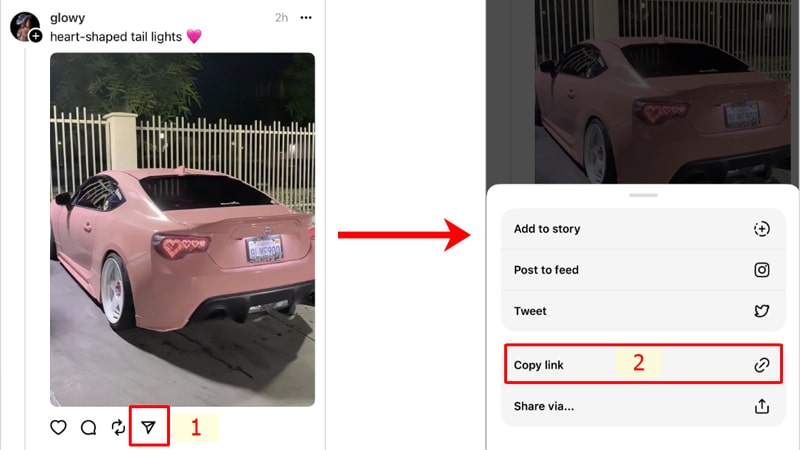
Получив ссылку на Threads, вам нужно следовать одному из двух методов ниже, чтобы загрузить видео или фото с Threads на ваш iPhone или iPad.
Метод 1: Работает с iOS 13+ и iPadOS 13+.
Начиная с iOS 13 и iPadOS 13 и более поздних версий, в Safari появилась новая функция Диспетчер загрузок. В этой функции вы можете загружать файлы прямо через браузер. Вы также можете просматривать список загруженных и удаленных файлов и управлять ими. Вы также можете получить доступ к загруженным файлам через приложение Файлы на iPhone и iPad.
Скачать видео Threads в браузере Safari:
Шаг 1: Откройте сайт LoveThreads.Net, используя браузер Safari на вашем iPhone или iPad.
Шаг 2: Вставьте URL Threads в поле ввода на LoveThreads и нажмите кнопку Скачать.

Шаг 3: Появится видео, которое вы хотите загрузить, продолжайте нажимать кнопку Загрузить видео.

Шаг 4: Появится сообщение с подтверждением загрузки, вы продолжаете нажимать Загрузить.
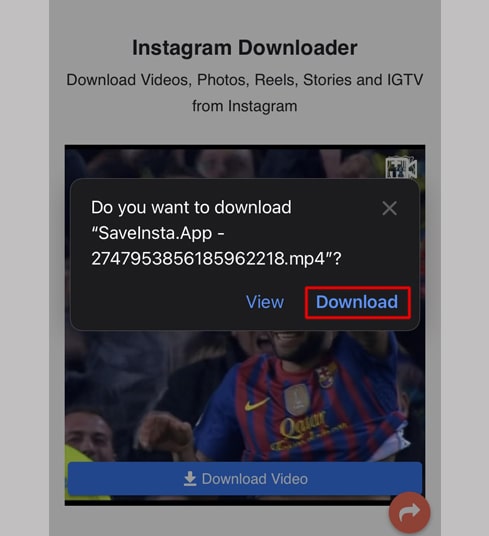
Шаг 5: Вы увидите значок загрузки в верхней части браузера, как показано ниже, нажмите, чтобы увидеть ход загрузки видео.
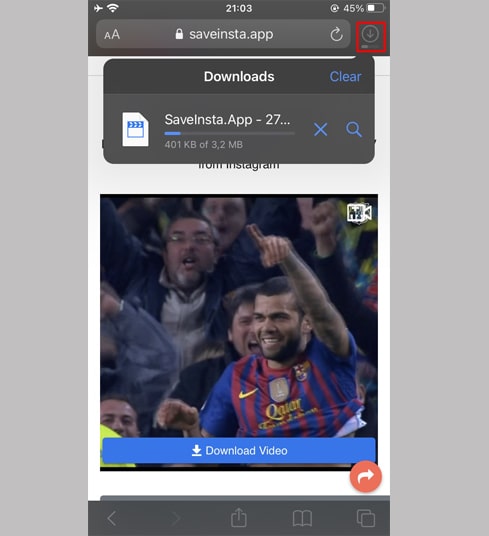
Шаг 6: После завершения загрузки видео продолжайте открывать приложение"Файлы → Загрузки" на своем iPhone. Загруженное видео появится здесь.
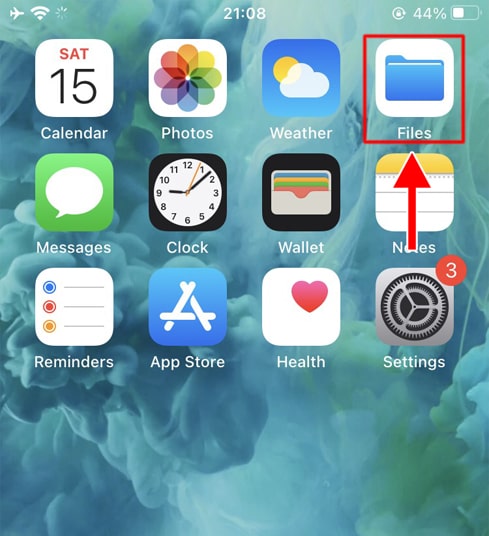
Шаг 7: Удерживайте палец на видео, появится меню. Нажмите кнопку "Поделиться".
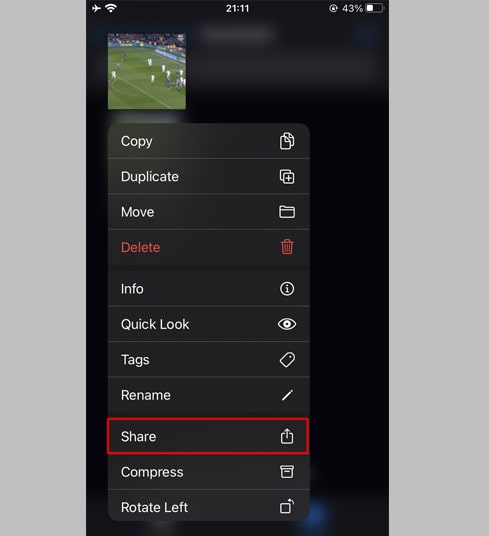
Шаг 8: Найдите и нажмите кнопку "Сохранить видео".
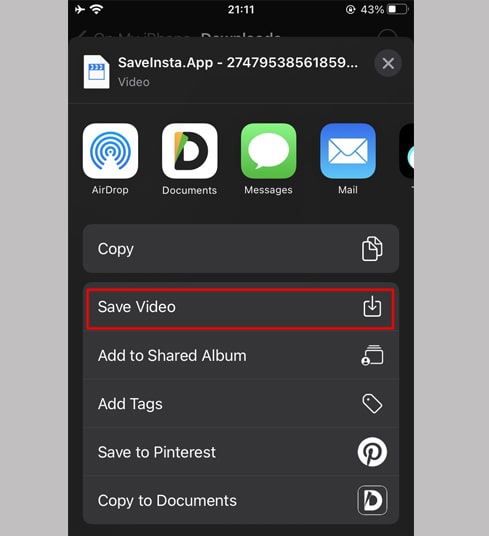
Шаг 9: Откройте приложение "Фото" и наслаждайтесь загруженным видео.

Метод 2: Используйте приложение "Documents by Readdle" (применимо к iOS 12 и ниже)
Этот способ использует бесплатное приложение для управления файлами под названием Documents by Readdle, которое должно работать на большинстве устройств iOS.
Шаг 1: Установите и откройте приложение "Documents by Readdle".
- На устройстве iOS перейдите в App Store и найдите Documents by Readdle.
- После завершения установки запустите Documents by Readdle.
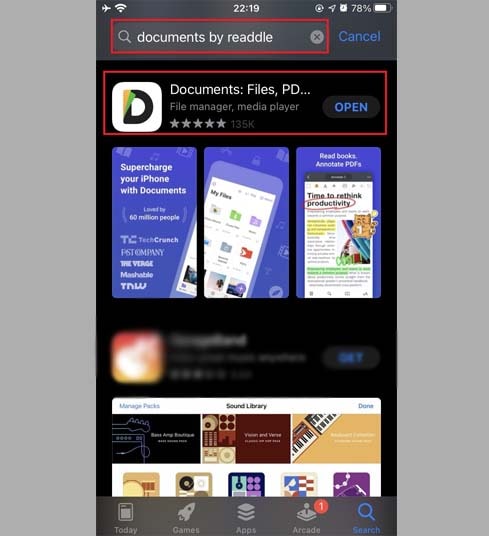
Шаг 2: Откройте сайт LoveThreads.Net в приложении Documents by Readdle.
В приложении "Documents by Readdle" коснитесь значка браузера, похожего на значок Safari (небольшой компас, на iPhone он находится в правом нижнем углу, на iPad — в левом меню), после чего отобразится веб-браузер.
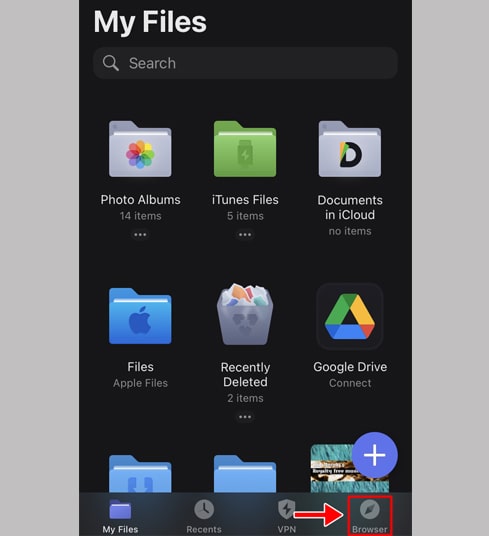
Шаг 3: Вставьте ссылку Threads в поле ввода на LoveThreads и нажмите кнопку Скачать.

Шаг 4: Появится видео, которое вы хотите загрузить, продолжайте нажимать кнопку Загрузить видео.

Шаг 5: Вы можете переименовать файл, а затем нажать кнопку "Готово", чтобы завершить сохранение видео.
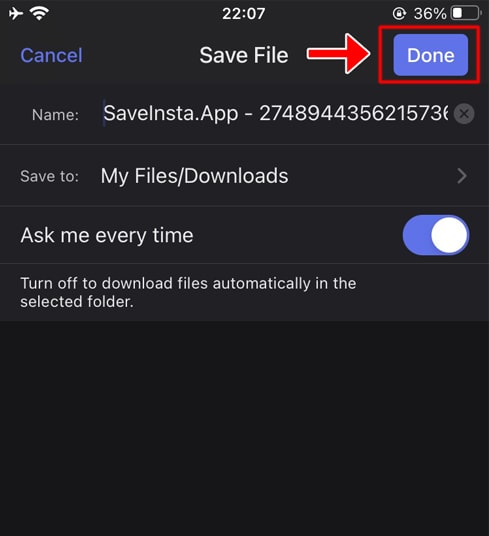
Шаг 6: Переместите загруженное видео в папку "Фото".
- Коснитесь значка "Мои файлы" в правом нижнем углу, чтобы просмотреть ход загрузки видео.
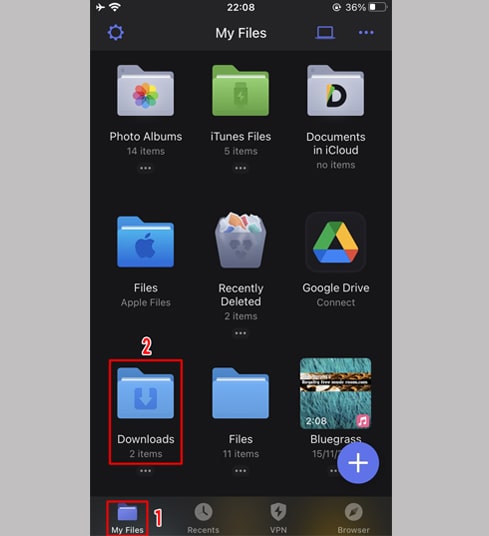
- В папке "Загрузки" щелкните значок с тремя точками под видео, нажмите "Переместить" → "Фото", чтобы переместить видео в папку "Фото". папку, теперь вы можете просматривать видео в автономном режиме в библиотеке "Фото".
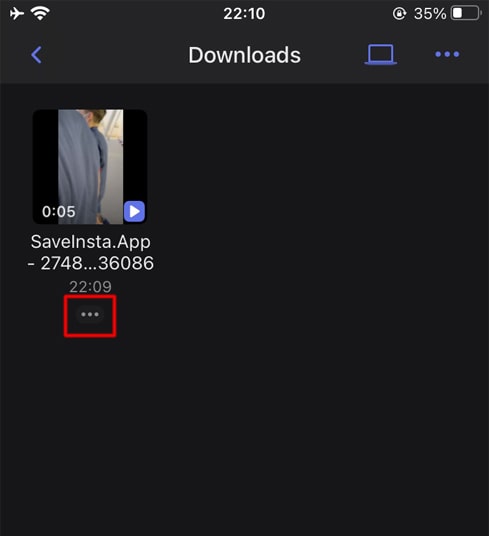
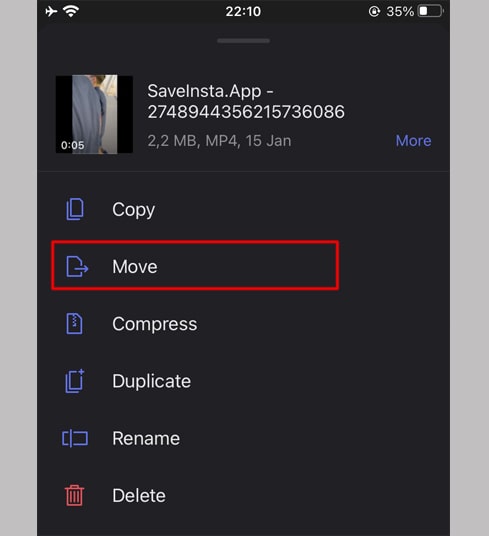
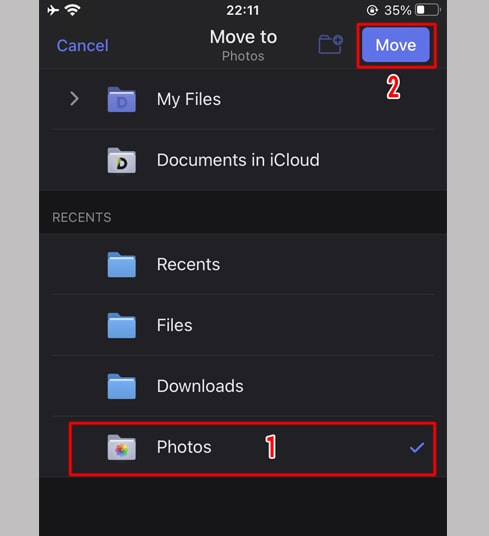
Шаг 7: Откройте приложение "Фото" и наслаждайтесь загруженным видео.

Примечание: Если во время использования вы столкнетесь с ошибкой, свяжитесь с нами для получения поддержки.: sp.lovethreads@gmail.com